EXTENSION BGM V3
Utiliser l’Applet pour récupérer des notices
Qu’est-ce que l’applet ? L’applet est une application numérique. Dans le cas présent, elle a été conçue par BGM et afficher les données du SIGB sur les sites des libraires, puis récupérer les informations disponibles dans BGM lors de nouveaux imports.
Ouvrir votre navigateur puis cliquer ou copier/coller le lien suivant :
https://chromewebstore.google.com/detail/jeoiejnddedhgfanhkjdeagcmbgpjgke?utm_source=item-share-cb
L’écran suivant apparaît.
Cliquez sur « Ajouter à Chrome ».
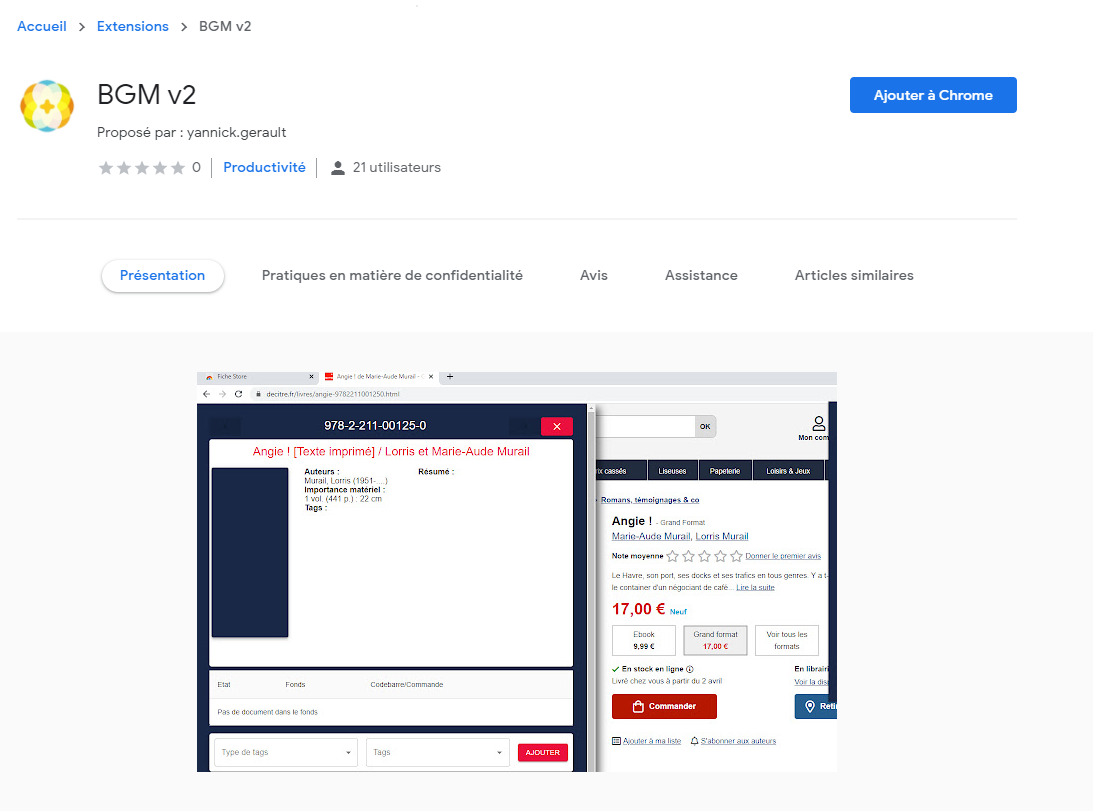
La fenêtre suivante apparaît. Cliquer sur « Ajouter l’extension »
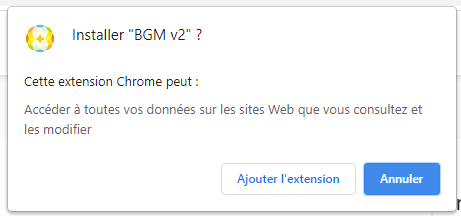
L'extension est ajouté à votre navigateur :
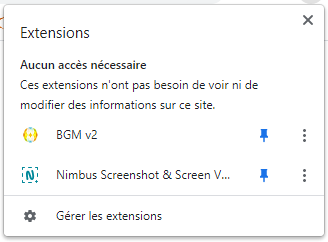
Si vous installez l'extension pour la première fois : Remplissez les champs demandés :
Votre login et mot de passe : ne change pas notez vos identifiants de connexion
Site à utiliser : notez, le ou les sites que vous utilisez, s'ils ne figurent pas dans les sites par défaut ( www.elkar.eus,www.decitre.fr,www.amazon.fr,www.base-orb.fr,www.decitrepro.fr,www.zebris.fr,www.electre.com,www.fnac.com )
Version : vous pouvez choisir de travailler sur l'ancienne, ou la nouvelle version de BGM.
Configuration de l'extension :
Cliquez sur l’icône de l'extension pour la configurer :
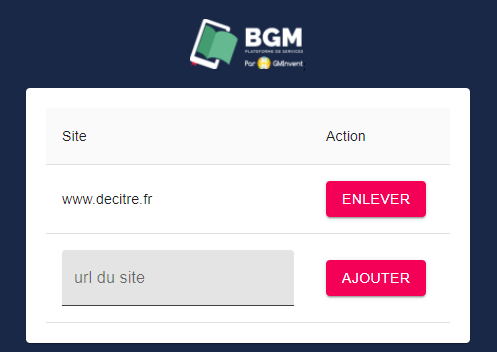
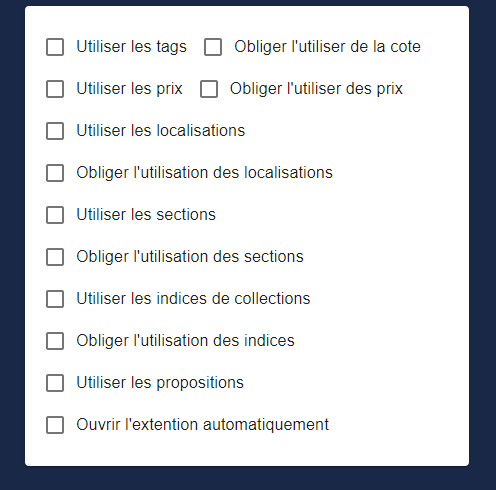
Enregistrez les sites web sur lesquels vous souhaitez l'utiliser.
Cochez les cases souhaitées.
Le paramétrage est terminé.
Vous pouvez maintenant naviguer sur le site web souhaité.
Lorsque vous consultez un document l'extension apparaît en haut à gauche de votre fenêtre (elle peut aussi se lancer automatiquement si vous avez coché cette configuration) :

Cliquez sur la flèche pour ouvrir l'extension.
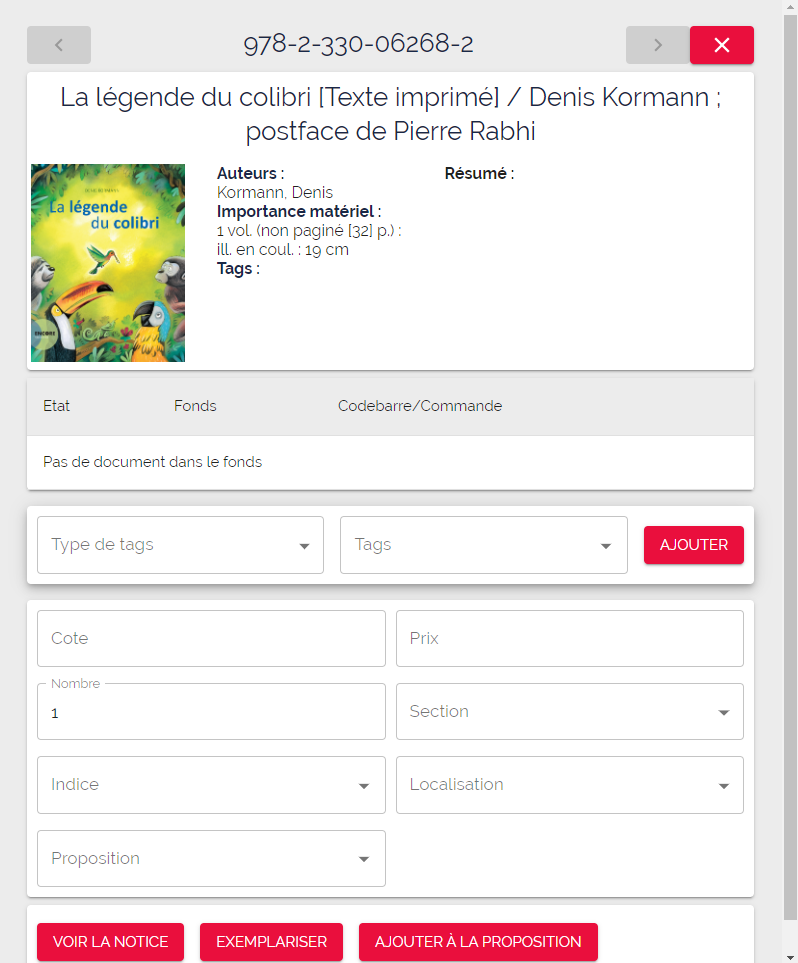
Ajouter un tag
Pour ajouter le tag, sélectionnez le type de tags, puis commencez à écrire les 3 premières lettres dans la case tags : les propositions s'affichent choisissez celui que vous souhaitez voir apparaître sur la notice, puis cliquez sur ajouter.
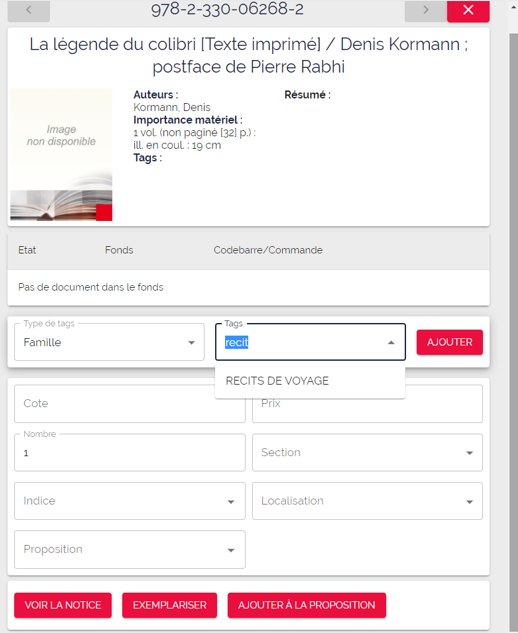
Le tag est repris dans les tags de la notice :
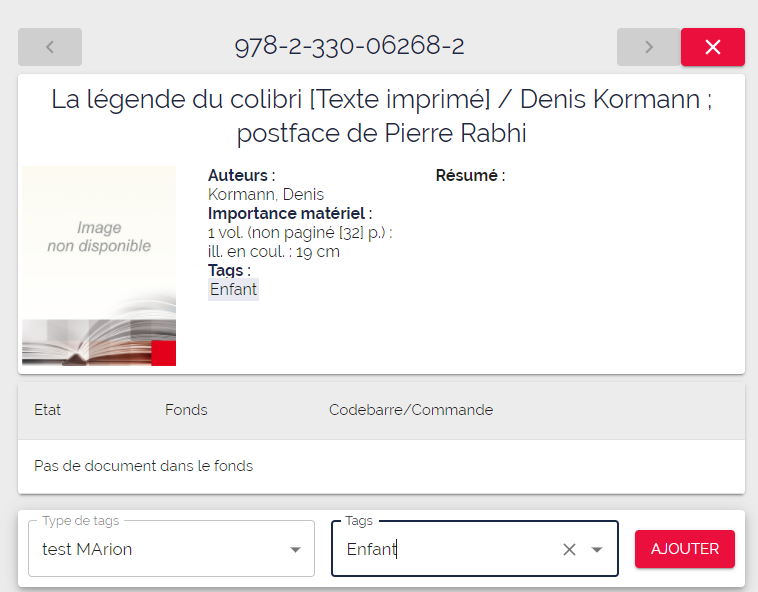
Pour exemplariser et ajouter dans le fonds la notice
Renseignez les champs de la colonne de gauche, et la colonne de droite.
Puis Exemplariser.
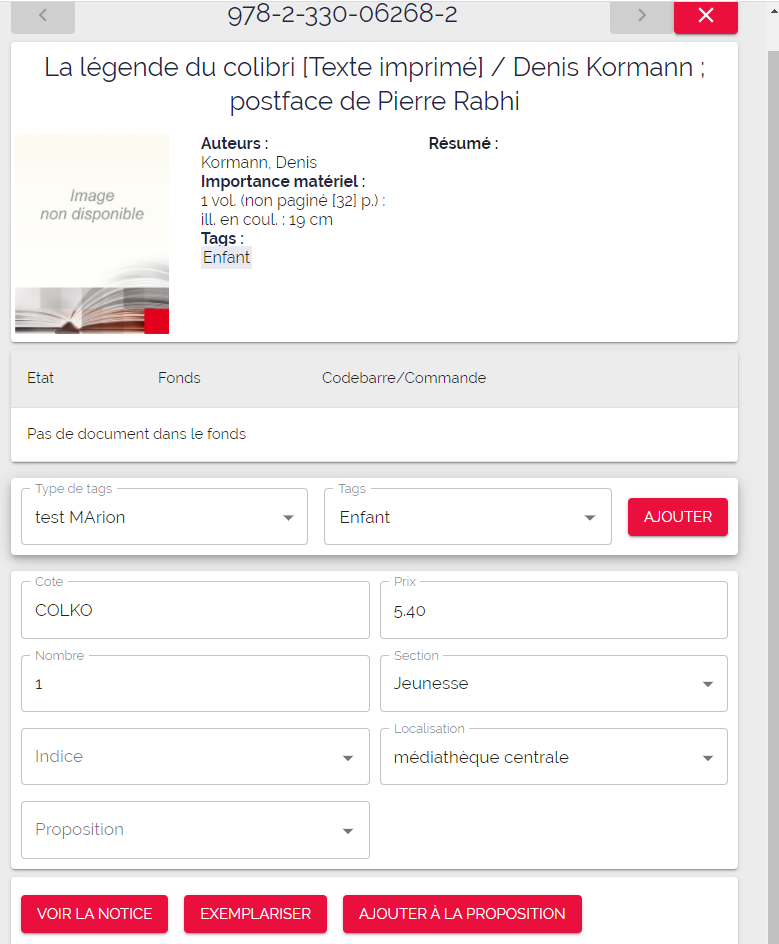
Vous allez directement basculer sur l'exemplaire, remplissez les champs puis Enregistrer.
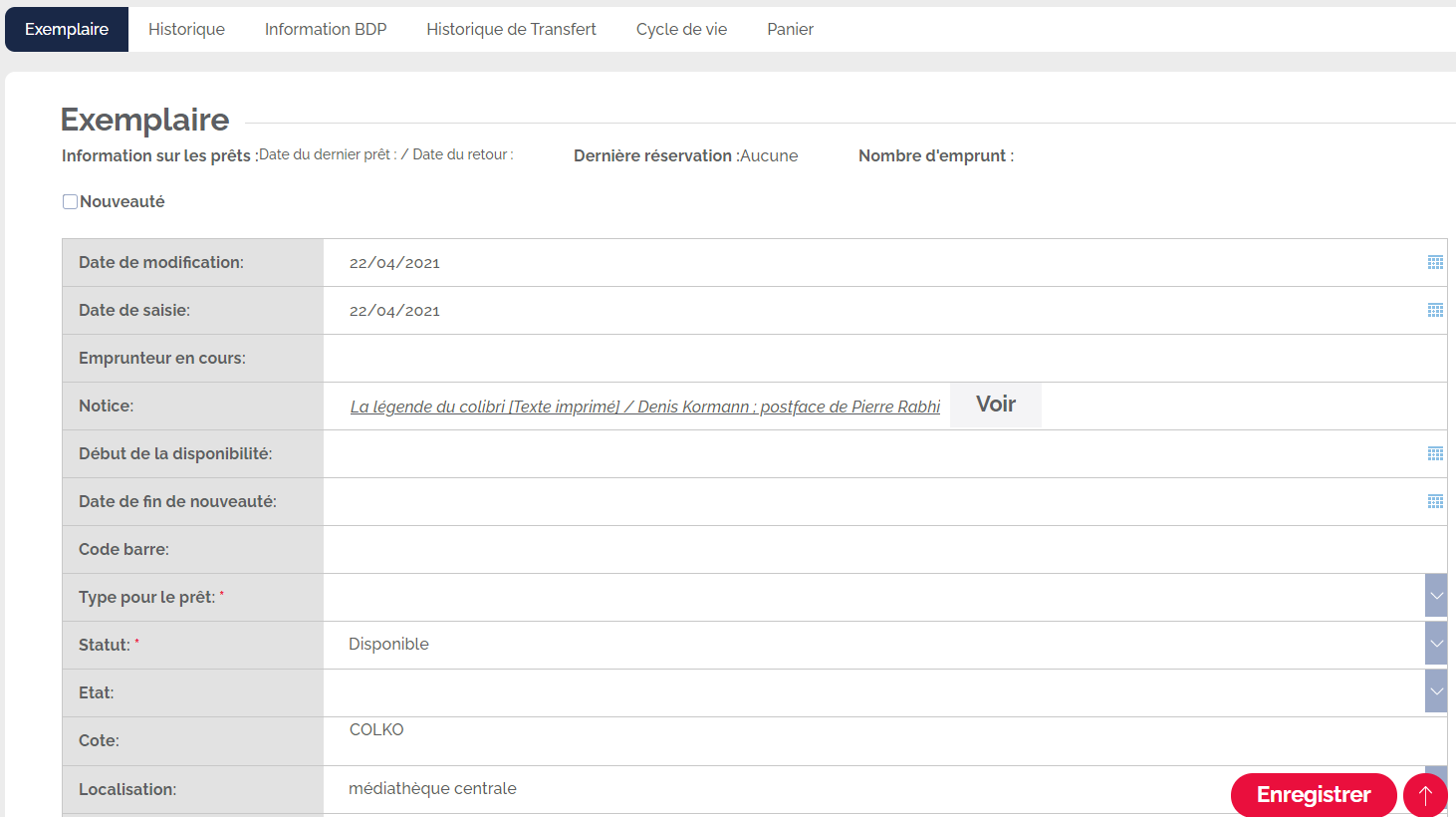
Revenez sur le site, l'état de votre document est repris.
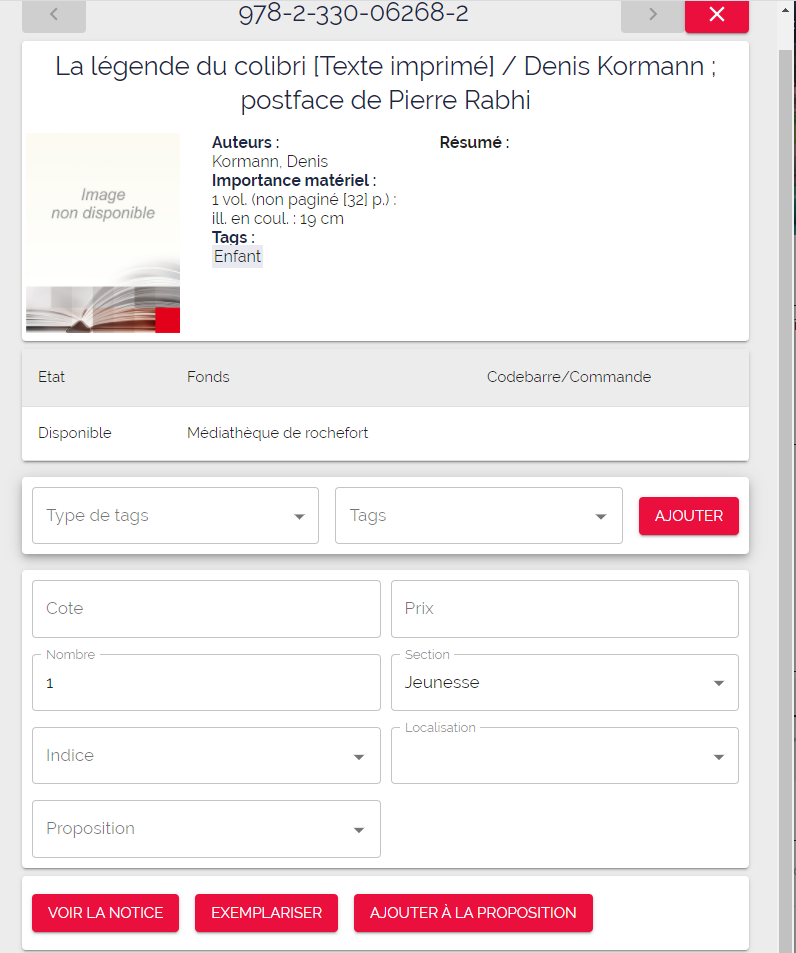
Pour commander le livre
Renseignez les champs souhaités et le champ proposition.
Puis Ajouter à la proposition.
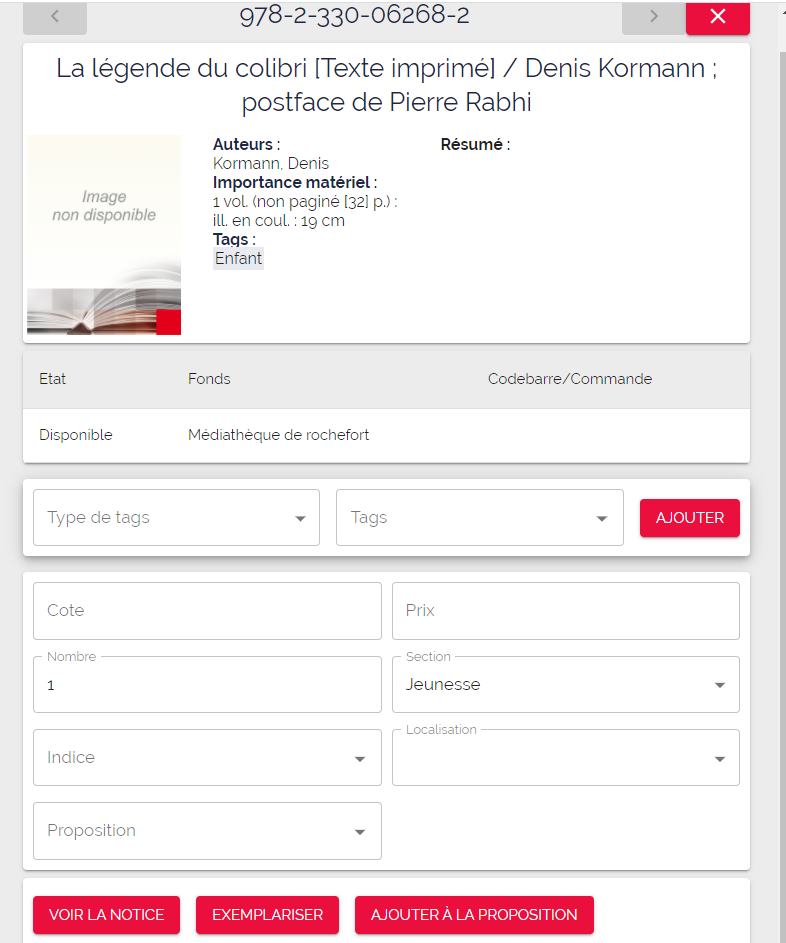
Vous aurez le message suivant :

Pour voir votre proposition depuis la page BGM
Allez dans le menu Acquisition/ Gestion des commandes - Propositions, pour retrouvez votre liste de proposition à jour :
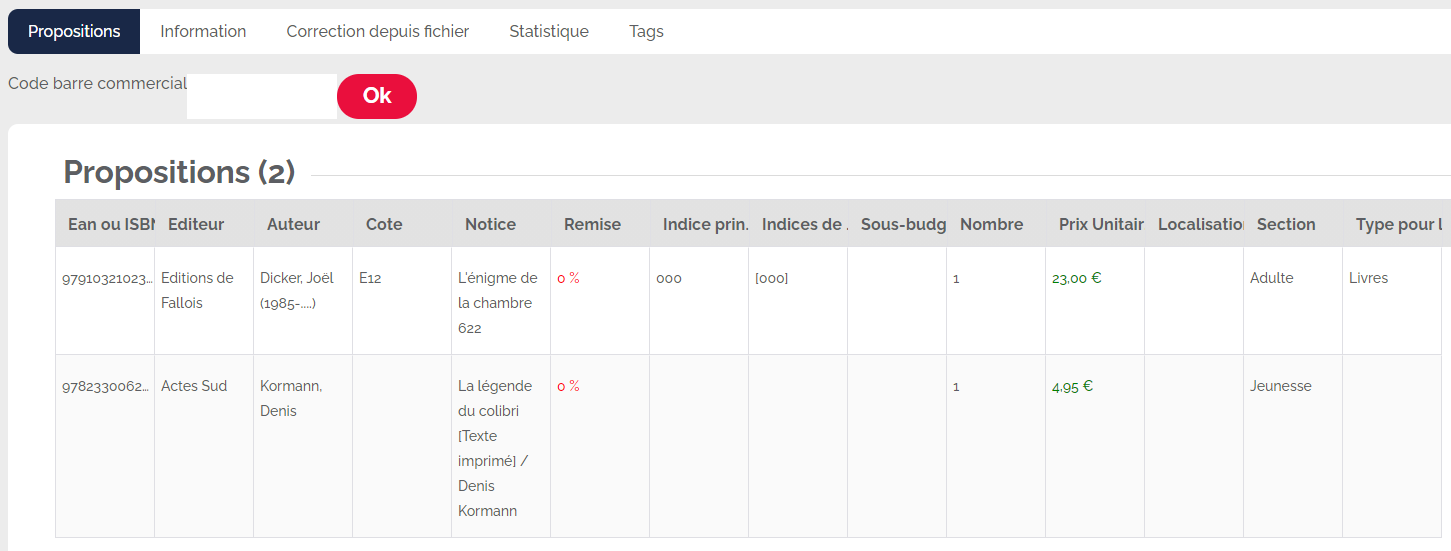
Cliquez sur l'onglet information pour valider et passer la commande.
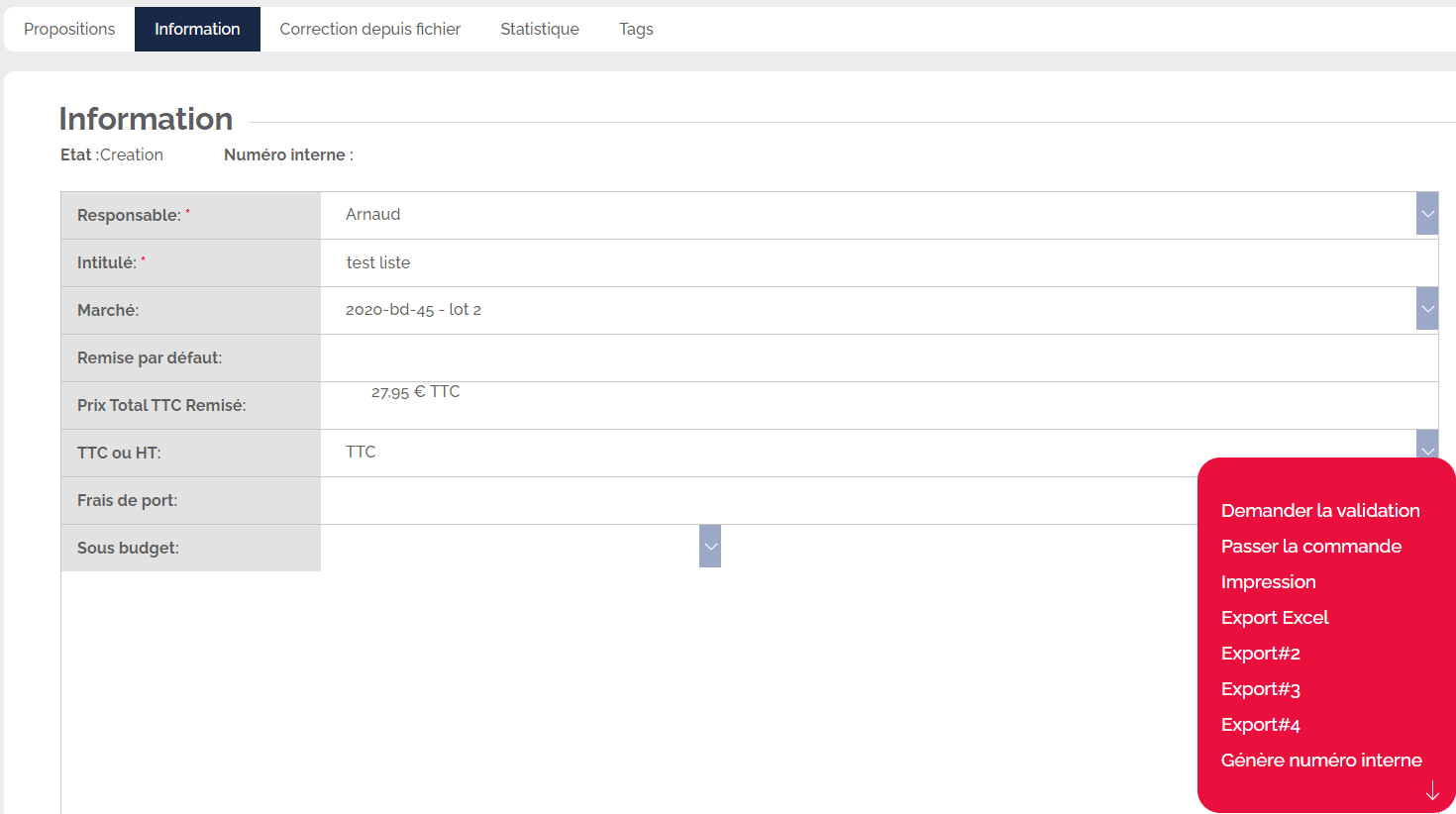
Créé avec HelpNDoc Personal Edition: Transformez votre processus de création de fichier d'aide CHM avec HelpNDoc